
Opi tyhjentämään päätehistoria Linuxissa tai Mac OS:ssä ja tietääksesi menetelmästä, siirry alla olevan artikkelin pääosaan, lue siitä sen jälkeen.
Macissa tai Linuxissa on erittäin kätevä päätepalvelu, jonka kautta eri komentotoiminnot voidaan suorittaa syöttämällä erilaisia ennalta määritettyjä komentoja. Komennot ei ehkä ole helppo syöttää näppäimistön kautta, koska ne voivat olla toisinaan hyvin monimutkaisia ja jos jostain syystä näitä komentoja annetaan useita kertoja, saatat nousta turhautuneena hyvin pian. Mutta tätä tarkoitusta varten näiden järjestelmien kehittäjät ovat jättäneet sisälle ominaisuuden tallentaa komentoja historiaksi, jonka kautta käyttäjät voivat helposti painaa YLÖS-nuolipainiketta saadakseen viimeksi käytetyn komennon päätteen näytölle. Sitä voitaisiin tehdä jatkuvasti palatakseen moniin muihin historian komentoihin. Tämä komentohistoria olisi varsin hyödyllinen, mutta joskus se voi myös osoittautua kohtalokkaaksi, jos yhtäkkiä vahingossa syöttää jonkin muun komennon, joten tämän ratkaisemiseksi voisi mieluummin poistaa päätteen historiaa. Tässä artikkelissa olemme kirjoittaneet menetelmän, jolla voit tyhjentää päätehistorian Linuxissa tai Mac OS:ssä.
Päätehistorian tyhjentäminen Linuxissa tai Mac OS:ssä
Menetelmä on melko yksinkertainen ja helppo, ja sinun on vain noudatettava joitain alla lueteltuja yksinkertaisia vaiheittaisia ohjeita jatkaaksesi.
Vaiheet päätehistorian tyhjentämiseksi Linuxissa tai Mac OS:ssä:
- Tyhjennä Macin tai Linuxin päätteen nykyisen istunnon historia käyttämällä komentoa “history -c”. Tämä on itse bashiin sisäänrakennettu komento, joka käsittelee päätteen komentojen historiaa ja käskee siten poistamaan tai tyhjentämään sen nykyiselle istunnolle.
- Nyt jos sinulla on komentohistoriaasi terminaalissa täysin uudelle istunnolle, voit helposti tyhjentää sen yllä annetulla komennolla.

Tyhjennä päätehistoria Linuxissa tai Mac OS:ssä - Tyhjentääksesi koko terminaalin bash-historian, sinun on käytettävä komentoa “rm -/.bash_history”. Tämä komento käsittelee uuden istunnon päätesovelluksen sisällä olevien komentojen koko tallennettua historiaa, ja voit käyttää tätä komentoa poistaaksesi bashiin tallennettujen komentojen historian aiemmista istunnoista tekstitiedostoina.
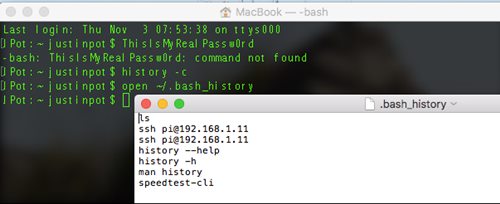
Tyhjennä päätehistoria Linuxissa tai Mac OS:ssä - Jos haluat avata historiatekstitiedoston manuaalisesti ja poistaa kohteet tai komennot siitä, kirjoita komento “open ~/.bash_history” tai käytä tekstieditorin nimeä avoimen tilalle Linuxissa käytettävässä komennossa.
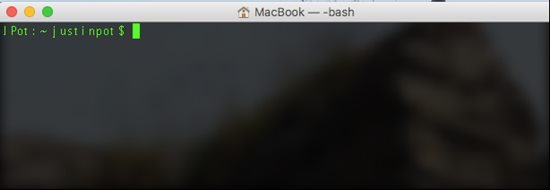
Tyhjennä päätehistoria Linuxissa tai Mac OS:ssä - Toinen hyödyllinen komento, jonka voit todennäköisesti tuntea “Clear”-komennolla, joka ei mieluummin tyhjennä päätekomentojesi historiaa, vaan auttaisi sinua luopumaan terminaalista kokonaan uudesta ulkoasusta, mikä tarkoittaa, että et näe käytettyjä tai kirjoitetut komennot päätteen näytöllä! Tämä helpottaa komentojen käyttöä hämmentymättä.
Joten tämä oli tapa, jolla voit tyhjentää koko päätehistorian joko Linuxissa tai Mac OS:ssä. Kuten artikkelista, olet huomannut, että menetelmä ei ole liian vaikea tai monimutkainen, mutta kuka tahansa maltillinen käyttäjä voisi käyttää sitä ilman ongelmia. Nyt on sinun aikasi käyttää tätä menetelmää ja poistaa siten kaikki välimuistissa oleva historia Macin tai Linuxin päätesovelluksesta. Toivottavasti pidät menetelmästä, älä unohda jakaa näkemyksiäsi.
